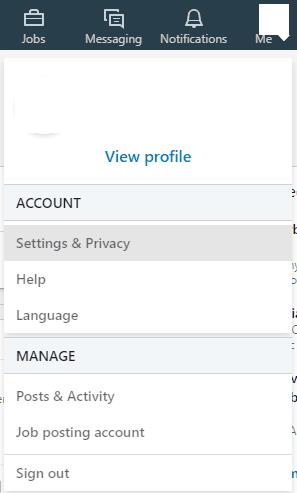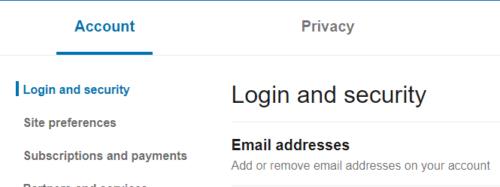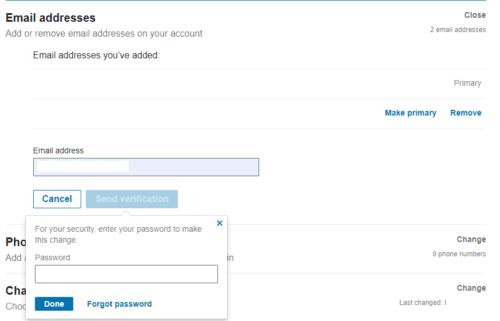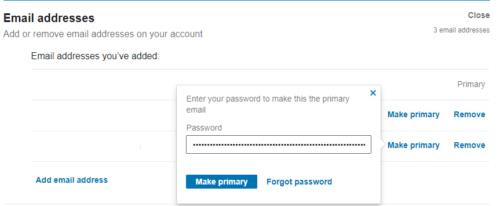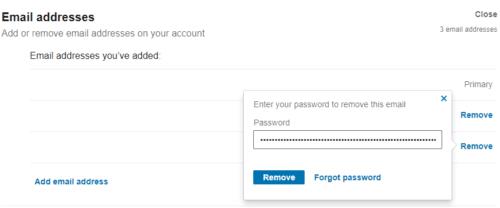Ég hef breytt eða ert að breyta netfanginu þínu, þá muntu líklega vilja breyta netfanginu sem tengist reikningunum þínum á vefsíðum á netinu þar sem það er hægt. LinkedIn er ein slík vefsíða sem gerir þér kleift að breyta netfanginu fyrir reikninginn þinn.
Til að breyta netfanginu þínu þarftu að fara í LinkedIn stillingarnar. Þú getur komist þangað með því að smella á „Ég“ í efstu stikunni og síðan á „Stillingar og friðhelgi einkalífs“.
Ábending: Heildarferlið er það sama í farsímaforritinu og á vefsíðunni. Eini hlutinn sem er öðruvísi er að opna stillingarnar. Til að gera það í farsíma, pikkaðu á prófílmyndina þína efst í vinstra horninu, pikkaðu síðan á „Stillingar“ á rennibrautinni.
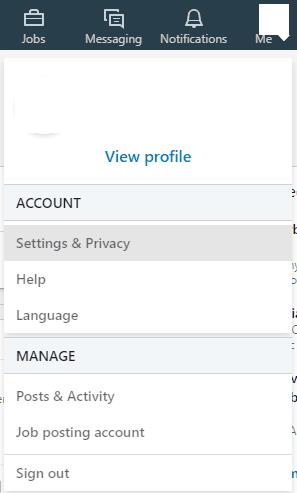
Opnaðu LinkedIn stillingarnar með því að smella á „Ég“ og síðan „Stillingar og friðhelgi einkalífs“.
LinkedIn stillingarnar sýna sjálfgefið „Persónuvernd“ flipann, til að breyta netfanginu þínu þarftu að skipta yfir í „Reikning“ flipann. Frá Reikningsflipanum geturðu breytt netfanginu fyrir reikninginn þinn með fyrstu stillingunni á listanum, „Netföng“.
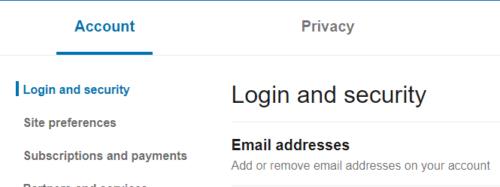
Skiptu yfir í flipann „Reikningur“ og smelltu síðan á efsta reitinn „Netföng“.
Til að stilla netföngin þín, smelltu á „Netföng“ reitinn og smelltu síðan á „Bæta við netfangi“. Sláðu inn nýja netfangið þitt í netfangarreitinn sem birtist og smelltu á „Senda staðfestingu“.
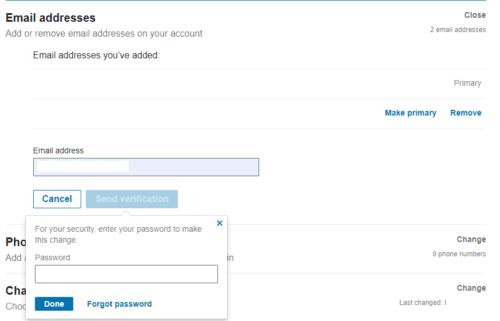
Smelltu á „Bæta við netfangi“ og sendu síðan inn netfangið sem þú vilt bæta við reikninginn.
LinkedIn mun senda nýja netfanginu þínu staðfestingartölvupóst og tilkynningarpóst á öll önnur netföng sem tengjast reikningnum þínum. Smelltu á hlekkinn í staðfestingarpóstinum til að opna LinkedIn innskráningarsíðu, þar sem þú þarft að slá inn LinkedIn lykilorðið þitt til að ljúka ferlinu. Þegar þú hefur staðfest netfangið þitt verður möguleikinn á að senda staðfestingarpóstinn aftur fjarlægður ef þú endurnýjar stillingasíðuna.
Stjórna núverandi netföngum
Til að gera nýja netfangið þitt að aðalnetfangi reikningsins skaltu smella á „Gera að aðalnetfangi“ á viðkomandi netfangi. Þú þarft að slá inn LinkedIn lykilorðið þitt aftur og smelltu síðan á „Gera að aðalnetfangi“ til að breyta aðalnetfanginu þínu.
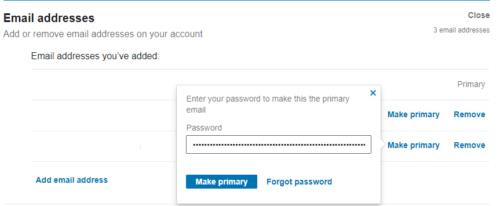
Þegar þú hefur staðfest nýja netfangið skaltu smella á „Gera að aðal“ á netfangið sem þú vilt nota.
Þú getur valið að fjarlægja eitthvert af gömlu netföngunum þínum ef þú vilt ekki lengur að þau tengist reikningnum þínum með því að smella á „Fjarlægja“ hnappinn. Aftur, þú þarft að slá inn lykilorðið þitt aftur til að staðfesta að þú viljir fjarlægja netfang.
Ábending: Hvorki að breyta aðalnetfanginu þínu né fjarlægja núverandi netfang mun senda hvers kyns viðvörunartilkynningar á nein af netföngunum sem tengjast reikningnum þínum.
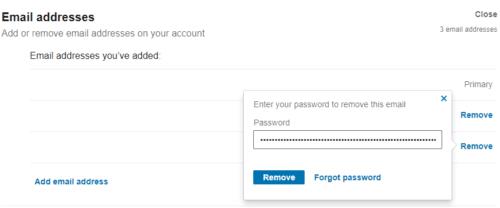
Ef þú vilt fjarlægja gamalt netfang af reikningnum þínum, smelltu á „Fjarlægja“.